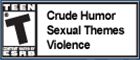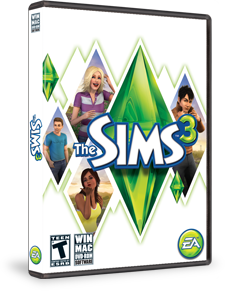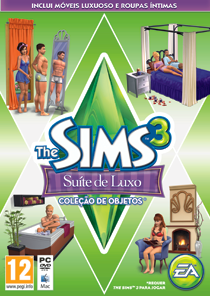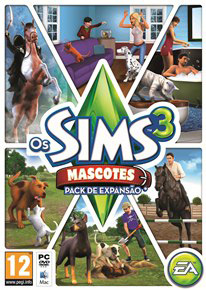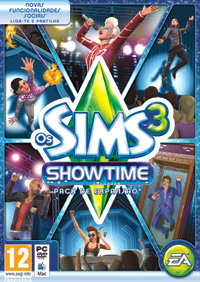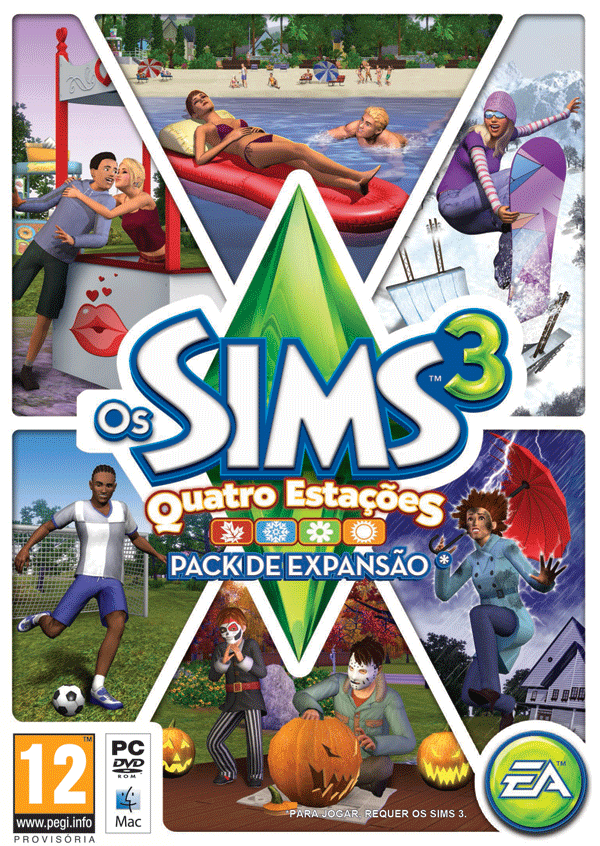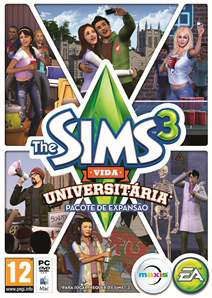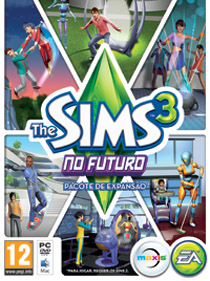- Correção para impedir que qualquer conteúdo personalizado e criado por usuários seja instalado no jogo de quem recebe um Sim pelo SimPort.
- Capacidade de remover quaisquer arquivos associados a um Sim visitante durante uma experiência de SimPort, para que não fiquem salvos permanentemente no computador do jogador.
Antes de instalar uma Atualização para The Sims 3, um Pacote de Expansão ou uma Coleção de Objetos, é importante seguir a lista de precauções abaixo para garantir que seu jogo continue funcionando corretamente.
Se você tiver alguma dúvida sobre as etapas abaixo, visite o fórum de Suporte Técnico na comunidade oficial do The Sims 3, no seguinte endereço: http://forum.thesims3.com/jforum/forums/show/10.page
Etapa 1: Desativar Conteúdo Personalizado
Conteúdo Personalizado é qualquer conteúdo de The Sims que não seja originário de uma Atualização oficial de The Sims 3, do The Sims 3 Store, de um Pacote de Expansão ou de uma Coleção de Objetos. O Conteúdo Personalizado é criado por Desenvolvedores Terceirizados que não são supervisionados pela Electronic Arts nem pela Equipe de Desenvolvimento do The Sims 3 e pode não ser compatível com as atualizações mais recentes. O Conteúdo Personalizado pode fazer com que o jogo se comporte de forma inesperada ou que simplesmente não funcione.
Para desativar seu conteúdo personalizado, desfaça o que você tiver feito para instalá-lo, a fim de que seu jogo volte ao estado original. Se você tiver inserido esse conteúdo em uma pasta do The Sims 3, mova-o para outra, separada dos arquivos do The Sims 3. A pasta do The Sims 3 pode ser encontrada nos caminhos abaixo:
Pasta de Arquivos no Windows: C:\Documents and Settings\USUÁRIO\Meus Documentos\Electronic Arts\The Sims 3
Pasta de Arquivos no Mac: Usuário/Documentos/Electronic Arts/The Sims/
Depois de ter instalado a atualização oficial, você poderá reativar seu conteúdo personalizado. Se você tiver problemas, desative-o novamente até que seu desenvolvedor atualize o conteúdo para que funcione com a Atualização oficial, com o Pacote de Expansão ou com a Coleção de Objetos.
Etapa 2: Faça um Backup dos Seus Arquivos de Jogo Salvo
É sempre uma boa precaução fazer uma cópia de segurança (backup) dos seus arquivos de jogo salvo antes de instalar o Pacote de Expansão, a Atualização ou a Coleção de Objetos. Para fazer isso, copie as pastas "".sims3"", que podem ser encontradas na pasta ""Saves"" em sua área de trabalho ou em outra pasta.
A pasta ""Saves"" do The Sims 3 pode ser encontrada nos caminhos abaixo:
Pasta de Arquivos no Windows: Meus Documentos\Electronic Arts\The Sims 3\Saves
Pasta de Arquivos no Mac: Usuário/Documentos/Electronic Arts/The Sims/Saves
Depois que a Atualização tiver sido instalada, execute o jogo para conferir se seus jogos salvos continuam funcionando.
Etapa 3: Deixe que a Atualização Seja Aplicada Totalmente
Às vezes, as atualizações podem conter downloads pesados e levarem algum tempo para serem instaladas completamente. Cancelar a atualização antes que ela seja concluída pode causar problemas inesperados, portanto, é sempre melhor deixar que ela termine. Não feche o Inicializador até que você tenha confirmado a completa instalação da atualização; caso contrário, ela será cancelada.